Verwijder Motious.com virus (Verwijdering Instructies) - geüpdatet jun 2017
Motious.com virus Verwijdering Handleiding
Wat is Motious.com-virus?
Hoe gevaarlijk is het Motious.com-virus?
Het Motious.com-virus is een browser-hijacker die elk van uw webbrowsers in de war kan sturen. Deze cyberparasiet kan de instellingen van uw browser wijzigen, uw huidige startpagina vervangen, en doorlopend omleidingen doorgeven aan gesponsorde websites. Het laat u niet op een aangename wijze surfen op het internet omdat het u constant doorverwijst naar gesponsorde domeinen die zich met behulp van deze strategie beroemd proberen te maken. Daarnaast kunnen u ook diverse pop-ups, banners en andere online advertenties opvallen die u misschien vervelend vindt als u geen fan bent van motorfietsen. Echter, zelfs als u een persoon bent die van motorfietsen houdt, kan Motious.com op uw zenuwen werken door uw zoekopdracht op te vullen met zijn advertenties.
Zoals u waarschijnlijk al heeft begrepen, biedt deze pagina de zoekbalk die beweert zoekresultaten te leveren van Google Custom Search. Helaas is deze functie niet zo nuttig als u misschien wel denkt. Houd er rekening mee dat deze browser-hijacker een commercieel instrument is dat gesponsorde links in uw zoekresultaten aanlevert. Met hun hulp hebben ontwikkelaars betaal-per-klik inkomen opgebouwd dat wordt gegenereerd via het aanklikken van gebruikers op links of advertenties van derden. Als u niet naar kwaadaardige websites wilt worden geleid die uw apparaat proberen te infecteren met malware, moet u zo ver mogelijk weg blijven van dergelijke pseudo-zoekmachines. Zorg er ook voor dat u het Motious.com-virus verwijdert zodra het op uw webbrowser verschijnt.
Het belangrijkste feit dat verband houdt met de activiteit van deze hijacker is dat het links en advertenties van derden bevat op de potentieel gevaarlijke websites. U heeft vast al gehoord over ‘malvertising’ die door de ontwikkelaars van de gijzelsoftware of trojans worden gebruikt als een van de belangrijkste distributiestrategieën. Daarom hebben kapers vertrouwd op gesponsorde inhoud. Wanneer de browser-hijacker stiekem uw computer binnensluipt, verandert hij de instellingen van de hoofdinstellingen van uw browser (de startpagina), de standaard zoekmachine, een nieuwe URL-tab, en begint te proberen om de slachtoffers op specifieke links te laten klikken. Daartoe volgt het zijn slachtoffers al enige tijd om informatie te verzamelen over hun zoekopdrachten en interesses. Als u niet opgescheept wilt raken met een phishingsite of met een met malware-geïnfecteerde website, moet u onmiddellijk met de verwijdering van Motious.com beginnen. Sommige van zijn slachtoffers moesten hun Windows-besturingsprogramma helemaal opnieuw installeren; zorg er dus voor dat u de verwijdering niet uitstelt.
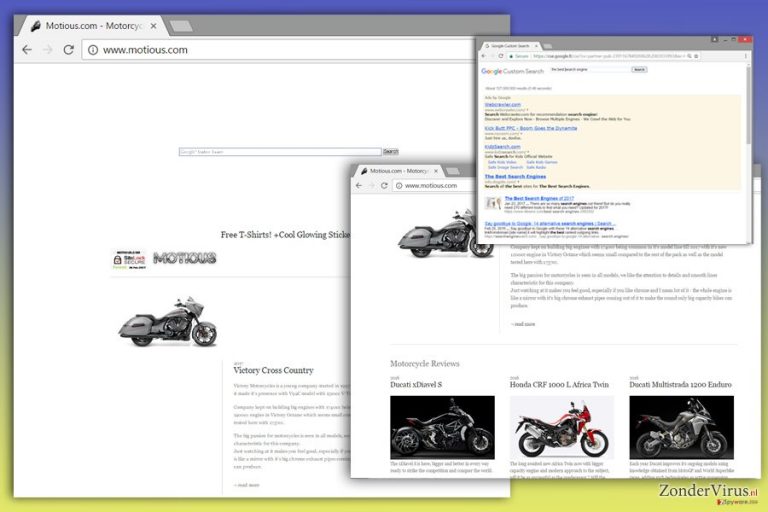
Het tracken van het my Motious.com-virus is door het merendeel van zijn gebruikers niet als verdacht ervaren. U moet echter weten dat aanspraken zoals degene die hieronder is vermeld, aantonen dat deze site u bespiedt:
Door gebruik te maken van deze website accepteert u het gebruik van cookies voor marketingdoeleinden.
De term “marketingdoeleinden” betekent dat u deze site informatie laat verzamelen die betrekking heeft op uw zoekopdrachten, zoals uw zoektermen, e-mailadres, specifieke gegevens die u op internet opzoekt, enz. Ongeacht het feit dat deze informatie niet als persoonlijk identificeerbaar wordt beschouwd, kunt u ongewild in ernstige problemen komen. Bijvoorbeeld, als deze informatie in de handen van oplichters terecht komt, kunnen ze u via uw e-mailadres bereiken en u misleiden door u een persoonlijk bericht te sturen. U kunt ook tegen een misleidende pop-upadvertentie op uw favoriete website aanlopen en de beloftes die erin worden gepresenteerd serieus nemen. Let op, want dergelijke rapporten die zeggen dat u een iPhone of een vergelijkbare prijs heeft gewonnen, zijn meestal nep.
Hoe kan mijn computer besmet raken?
Als het u is opgevallen dat Motious.com problemen met uw computer heeft opgeleverd, moet u eraan denken om uw computer te controleren op de aanwezigheid van deze browser-hijacker. Let op, want zijn ontwikkelaars hebben vertrouwd op het gebruik van bundeltechniek die het programma toevoegt als extra onderdeel in het softwarepakket. Daarom kan uw computersysteem gekaapt worden door Motious.com na het installeren van een gratis programma dat via internet is gedownload. Bij het installeren van nieuwe programma's moet u altijd kiezen voor de functie ‘Geavanceerde’ of ‘Aangepaste instellingen’, waarmee het proces kan worden gecontroleerd en indien nodig aangepast. Tijdens de installatie ziet u mogelijk de lijst met aanvullende downloads of verklaringen die toestaan om een bepaalde website als uw startpagina in te stellen. Hier moet u alles deselecteren. Houd er rekening mee dat de functie ‘Snelle’ of ‘Standaard installatie’ deze functie niet toestaat. Wanneer u programma's installeert met gebruik van deze instellingen, kan uw computer niet alleen geïnfecteerd worden met het virus van Motious.com, maar ook andere potentiële ongewenste toepassingen binnenkrijgen.
De verwijderingsprocedure voor het Motious.com- virus
Het handmatig verwijderen van Motious.com vereist dat u door het gehele systeem van de computer controleert en alle browser-hijacker-gerelateerde componenten van de pc en alle webbrowsers verwijdert. Ons team heeft een stap-voor-stap handleiding opgesteld voor het op eenvoudige wijze uitvoeren van deze taak. Echter, ongeacht hoe ervaren u zich ook voelt, moet u altijd voorzichtig zijn, omdat uw computer door een ander programma kan worden gekaapt, net na het opnieuw opstarten van uw computer als heeft verzuimd om alle resterende onderdelen van dit mogelijk ongewenste programma volledig te verwijderen. Alhoewel, als u 100% zeker wilt zijn dat het verwijderen van het virus uit uw computer succesvol is geweest, kiest u beter voor de automatische verwijderingsoptie. Om Motious.com automatisch te verwijderen, moet u een anti-malware-programma installeren en met zijn hulp een volledige systeemscan uitvoeren.
U kunt schade aangericht door het virus automatisch herstellen met de hulp van een van deze programma's: FortectIntego, SpyHunter 5Combo Cleaner, Malwarebytes. Wij bevelen deze toepassingen aan omdat ze potentieel ongewenste toepassingen en virussen samen met al hun bestanden en gerelateerde registerwaarden detecteren.
Manuele Motious.com virus Verwijdering Handleiding
Verwijderen van Windows
U moet Motious en soortgelijke componenten van deze browser-hijacker verwijderen van uw computer. Zorg ervoor dat u programma's die op uw computer zijn weergegeven, nog op dezelfde dag dubbel controleert en de verdachte ook daadwerkelijk verwijdert.
Om Motious.com-virus van Windows 10/8 machines te verwijderen, dient u onderstaande stappen te volgen:
- Typ Configuratiescherm in het zoekvak van Windows en druk op Enter of klik op het zoekresultaat.
- Selecteer onder Programma's een programma verwijderen.

- Zoek in de lijst naar vermeldingen die gerelateerd zijn aan Motious.com-virus (of een ander recent geïnstalleerd verdacht programma).
- Klik met de rechtermuisknop op de toepassing en selecteer Verwijderen.
- Als Gebruikersaccountcontrole verschijnt, klikt u op Ja.
- Wacht tot verwijderingsproces is voltooid en klik op OK.

Als je een Windows 7/XP-gebruiker bent, ga je verder met de volgende instructies:
- Klik op Windows Start > Configuratiescherm in het rechterdeelvenster (als je Windows XP-gebruiker bent, klik je op Programma's toevoegen/verwijderen).
- Selecteer in het Configuratiescherm Programma's > Een programma verwijderen.

- Kies de ongewenste toepassing door er eenmaal op te klikken.
- Klik bovenaan op Verwijderen/Wijzigen.
- Kies Ja in het bevestigingsbericht.
- Klik op OK zodra het verwijderingsproces is voltooid.
Verwijder Motious.com van Mac OS X systeem
Om de Motious.com-browser-hijacker uit uw systeem te verwijderen, moet u elk van zijn componenten verwijderen. U kunt dat doen door onderstaande instructies op te volgen.
Verwijder items uit de map Toepassingen:
- Selecteer in de menubalk Ga > Toepassingen.
- Zoek in de map Toepassingen naar alle gerelateerde items.
- Klik op de app en sleep deze naar de Prullenbak (of klik met de rechtermuisknop en kies Verplaats naar prullenbak)

Om een ongewenste app volledig te verwijderen, moet je naar de mappen Applicatie-ondersteuning, LaunchAgents en LaunchDaemons gaan en de relevante bestanden verwijderen:
- Selecteer Ga > Ga naar map.
- Voer /Bibliotheek/Applicatie-ondersteuning in en klik op Go of druk op Enter.
- Zoek in de map Applicatie-ondersteuning naar dubieuze items en verwijder deze.
- Ga nu op dezelfde manier naar de mappen /Bibliotheek/LaunchAgents en /Library/LaunchDaemons en verwijder alle gerelateerde .plist-bestanden.

MS Edge/Chromium Edge resetten
Verwijder ongewenste extensies van MS Edge:
- Selecteer Menu (drie horizontale puntjes rechtsboven in het browservenster) en kies Extensies.
- Kies uit de lijst de extensie en klik op het pictogram Versnelling.
- Klik onderaan op Verwijderen.

Wis cookies en andere browsergegevens:
- Klik op het Menu (drie horizontale puntjes rechtsboven in het browservenster) en selecteer Privacy & beveiliging.
- Kies onder Browsegegevens wissen de optie Kies wat u wilt wissen.
- Selecteer alles (behalve wachtwoorden, hoewel je misschien ook Medialicenties wilt toevoegen, indien van toepassing) en klik op Wissen.

Herstel nieuw tabblad en startpagina instellingen:
- Klik op het menupictogram en kies Instellingen.
- Zoek dan het onderdeel Bij opstarten.
- Klik op Uitschakelen als je een verdacht domein hebt gevonden.
Reset MS Edge als de bovenstaande stappen niet hebben gewerkt:
- Klik op Ctrl + Shift + Esc om Taakbeheer te openen.
- Klik op de pijl Meer details onderin het venster.
- Selecteer het tabblad Details.
- Scroll nu naar beneden en zoek elke vermelding met de naam Microsoft Edge erin. Klik met de rechtermuisknop op elk van hen en selecteer Taak beëindigen om te voorkomen dat MS Edge wordt uitgevoerd.

Indien deze oplossing je niet heeft kunnen helpen, dien je een geavanceerde Edge reset methode te gebruiken. Onthoud dat je een back-up van je gegevens moet maken voordat je verder gaat.
- Zoek naar het volgende op je computer: C:\\Users\\%username%\\AppData\\Local\\Packages\\Microsoft.MicrosoftEdge_8wekyb3d8bbwe.
- Klik op Ctrl + A op je toetsenboard om alle folders te selecteren.
- Klik er met de rechtermuisknop op en kies Verwijderen

- Klik nu met de rechtermuisknop op de knop Start en kies Windows PowerShell (Admin).
- Wanneer het nieuwe venster opent, kopieer en plak dan het volgende commando, en druk op Enter:
Get-AppXPackage -AllUsers -Name Microsoft.MicrosoftEdge | Foreach {Add-AppxPackage -DisableDevelopmentMode -Register “$($_.InstallLocation)\\AppXManifest.xml” -Verbose

Instructies voor Chromium-gebaseerde Edge
Verwijder extensies van MS Edge (Chromium):
- Open Edge en klik op Instellingen > Extensies.
- Wis ongewenste extensies door te klikken op Verwijderen.

Wis cache en site gegevens:
- Klik op Menu en ga naar Instellingen.
- Selecteer Privacy en diensten.
- Kies onder Browsegegevens wissen de optie Kies wat u wilt wissen.
- Kies onder Tijdsbereik Alle tijden.
- Selecteer Nu wissen.

Reset Chromium-gebaseerde MS Edge:
- Klik op Menu en selecteer Instellingen.
- Aan de linkerkant, kies Reset instellingen.
- Selecteer Instellingen herstellen naar de standaardwaarden.
- Bevestig met Reset.

Mozilla Firefox opnieuw instellen
Controleer de lijst met extensies en vind Motious. Zorg ervoor dat u het verwijdert. U moet zich ook ontdoen van elke onbekende extensie, plugin, enz., die ongewild op Mozilla Firefox wordt weergegeven. Ze zijn mogelijk gerelateerd aan de browser-hijacker, en verantwoordelijk voor ongewenste advertenties.
Verwijder gevaarlijke extensies:
- Open Mozilla Firefox browser en klik op het Menu (drie horizontale lijnen rechtsboven in het venster).
- Selecteer Add-ons.
- Selecteer hier plugins die gerelateerd zijn aan Motious.com-virus en klik op Verwijderen.

Stel de homepage opnieuw in:
- Klik op drie horizontale lijnen in de rechterbovenhoek om het menu te openen.
- Kies Opties
- Voer onder Home-opties je voorkeurssite in die telkens wordt geopend wanneer je Mozilla Firefox voor het eerst opent.
Wis cookies en sitegegevens:
- Klik op Menu en kies Opties
- Ga naar de sectie Privacy & Veiligheid
- Scroll naar beneden en zoek Cookies en Sitegegevens
- Klik op Gegevens Wissen …
- Selecteer Cookies en Sitegegevens, evenals Gecachte Webinhoud en druk op Wissen

Stel Mozilla Firefox opnieuw in
In het geval Motious.com-virus niet werd verwijderd na het volgen van bovenstaande instructies, dien je Mozilla Firefox opnieuw in te stellen:
- Open Mozilla Firefox browser en klik op het Menu
- Ga naar Help en kies vervolgens Probleemoplossingsinformatie

- Klik onder de sectie Firefox een opfrisbeurt geven op Firefox verversen …
- Zodra de pop-up verschijnt, bevestig je de actie door op Firefox verversen te klikken; dit zou de verwijdering van Motious.com-virus moeten voltooien

Reset Google Chrome
U moet zich ontdoen van Motious add-on in de webbrowser van Google Chrome. We raden u ook aan om alle louche extensies ervan te verwijderen en de instellingen te resetten zoals hieronder wordt getoond.
Verwijder schadelijke extensies van Google Chrome:
- Open Google Chrome, klik op Menu (drie verticale bolletjes rechts bovenaan) en selecteer Meer hulpprogramma's > Extensies.
- In het nieuw geopende venster zal je alle geïnstalleerde extensies zien. Verwijder alle verdachte plugins door te klikken op Verwijderen.

Wis cache en websitegegevens van Chrome:
- Klik op Menu en vervolgens op Instellingen.
- Selecteer onder Privacy en beveiliging Browsegegevens wissen.
- Selecteer Browsegeschiedenis, Cookies en andere sitegegevens, evenals Cached afbeeldingen en bestanden.
- Klik op Gegevens wissen.

Je homepagina veranderen:
- Klik op Menu en kies Instellingen.
- Zoek naar een verdachte website in het onderdeel Op startup.
- Klik op Open een specifieke of set pagina's en klik op drie puntjes om de optie Verwijderen te vinden.
Reset Google Chrome:
Als bovenstaande werkwijze je niet heeft geholopen, moet je Google Chrome resetten om alle componenten te verwijderen.
- Klik op Menu en kies Instellingen.
- Bij Instellingen scroll je naar beneden en klik je op Geavanceerd.
- Scroll naar beneden en zoek het onderdeel Reset en opschonen.
- Klik nu op Instellingen herstellen naar de oorspronkelijke standaardwaarden.
- Bevestig met Reset instellingen om de verwijdering te voltooien.

Reset Safari
Verwijder ongewenste extensies van Safari:
- Klik op Safari > Voorkeuren
- In het nieuwe venster klik je op Extensies
- Selecteer de ongewenste extensie gerelateerd aan Motious.com-virus en selecteer Verwijderen.

Verwijder cookies en andere websitegegevens van Safari:
- Klik op Safari > Geschiedenis wissen
- In het uitklapmenu onder Wissen, klik je op volledige geschiedenis.
- Bevestig met Geschiedenis wissen.

Reset Safari als bovenstaande stappen je niet hebben geholpen:
- Klik op Safari > Voorkeuren
- Ga naar het tabblad Geavanceerd
- Vink het vakje Toon Ontwikkelingsmenu in de menubalk aan.
- Klik in de menubalk op Ontwikkelen, en selecteer dan Caches legen.

Na het verwijderen van deze potentieel ongewenste toepassing (POT) en het herstellen van al je browsers, raden we je aan de pc te scannen met een betrouwbare anti-spyware. Dit zal je helpen om verlost te worden van de Motious.com register waarden en zal ook alle gerelateerde parasieten of mogelijke malware infecties die zich op je pc bevinden. Hiervoor kan je één van onze best gewaardeerde malware verwijderaars gebruiken: FortectIntego, SpyHunter 5Combo Cleaner of Malwarebytes.
Aanbevolen voor jou
Kies een goede webbrowser en verbeter uw veiligheid met een VPN-tool
Online spionage is de laatste jaren in een stroomversnelling geraakt en mensen zijn steeds meer geïnteresseerd in hoe ze hun privacy online kunnen beschermen. Een van de basismethoden om een beveiligingslaag toe te voegen: kies de meest persoonlijke en veilige webbrowser. Hoewel webbrowsers geen volledige privacybescherming en beveiliging kunnen bieden, zijn sommige veel beter in sandboxing, HTTPS-upgrade, actieve contentblokkering, trackingblokkering, phishingbescherming en vergelijkbare privacygerichte functies.
Toch is er een manier om een extra beschermingslaag toe te voegen en een volledig anonieme webbrowserpraktijk te creëren met behulp van Private Internet Access VPN. Deze software leidt het verkeer om via verschillende servers en laat zo uw IP-adres en geolocatie in de vorm van een vermomming achter. De combinatie van een beveiligde webbrowser en Private Internet Access VPN laat u toe om te surfen op het internet zonder het gevoel te hebben dat u bespioneerd wordt of dat u het doelwit bent van criminelen.
Back-upbestanden voor later gebruik, in het geval van een malware-aanval
Softwareproblemen als gevolg van malware of direct gegevensverlies door versleuteling kunnen leiden tot problemen met uw apparaat of permanente schade. Als u over goede, actuele back-ups beschikt, kunt u na een dergelijke gebeurtenis gemakkelijk herstellen en weer aan het werk gaan.
Het is van essentieel belang om updates te maken van uw back-ups na eventuele wijzigingen op het apparaat, zodat u terug kunt keren naar het punt waar u aan werkte wanneer malware iets verandert of problemen met het apparaat gegevens- of prestatiecorruptie veroorzaken. Vertrouw op dergelijk gedrag en maak een dagelijkse of wekelijkse back-up van uw bestanden.
Als u beschikt over de vorige versie van elk belangrijk document of project, kunt u frustratie en problemen voorkomen. Het komt goed van pas wanneer malware uit het niets opduikt. Gebruik Data Recovery Pro voor systeemherstel doeleinden.
